文章详情页
win11开机速度慢解决教程
windows系统的开机速度是我们使用电脑时非常重要的部分,对于我们的系统使用体验有着很大的影响,如果大家觉得自己的win11开机速度慢,那么可以通过关闭开机启动项的方式来加快开机速度,下面就一起来解决一下吧。
win11开机速度慢怎么办:1、首先我们点击“Windows按钮”进入开始菜单。
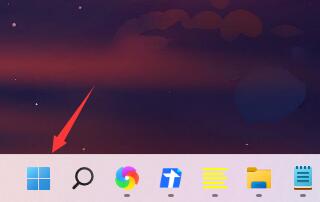
2、然后打开其中的“设置”
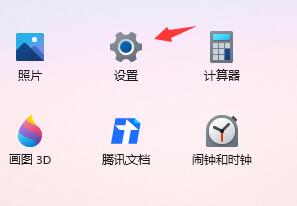
3、接着点击进入左侧的“应用”选项。
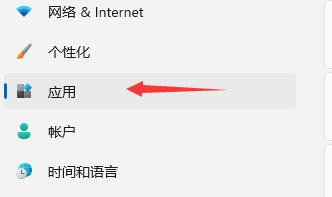
4、接着点开右侧最下方的“启动”设置。
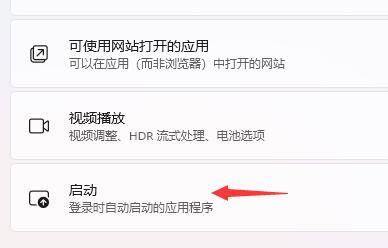
5、然后在其中更改排序依据为“状态”,将所有不需要的开机启动项关闭即可。
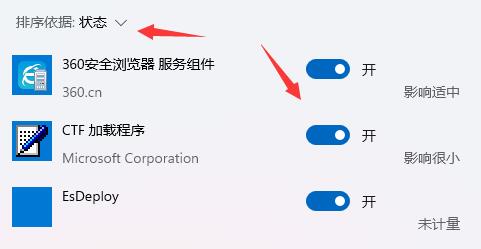
相关文章:win11开机问题的汇总 | win11更新卡在开机界面解决方法
以上就是win11开机速度慢解决教程了,一般来说,几乎所有的开机启动项都是可以关闭的。想知道更多相关消息还可以收藏好吧啦网。
以上就是win11开机速度慢解决教程的全部内容,望能这篇win11开机速度慢解决教程可以帮助您解决问题,能够解决大家的实际问题是好吧啦网一直努力的方向和目标。
上一条:win11开机音乐设置教程下一条:mac安装win11卡在开机解决教程
相关文章:
排行榜

 网公网安备
网公网安备